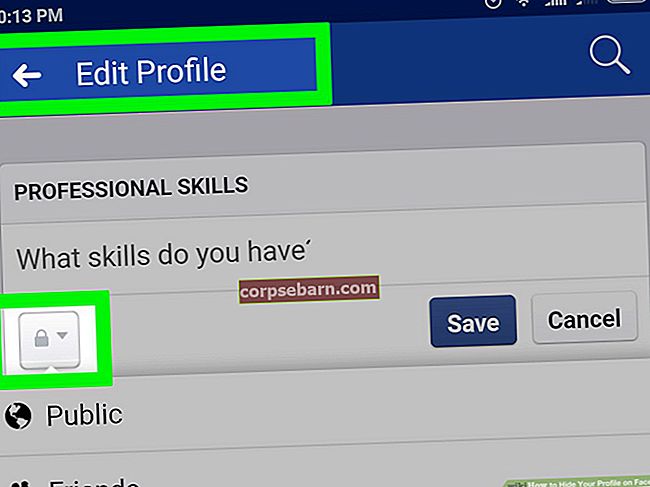Samsung Galaxy S7 và S7 Edge đi kèm với nhiều tính năng bổ sung là lý do tuyệt vời để sở hữu một trong những mẫu này và sạc nhanh không dây là một trong những tính năng hữu ích có thể sạc điện thoại rất nhanh. Ngoài ra, pin có dung lượng lớn nên vấn đề về tuổi thọ pin được cho là sẽ được loại bỏ với Galaxy S7. Tuy nhiên, một số người dùng Galaxy S7 đã phàn nàn về việc Samsung S7 sạc chậm trên bộ sạc nhanh không dây. Nếu S7 của bạn sạc không nhanh hoặc sạc chậm, hãy xem các giải pháp bên dưới.
Xem thêm: Cách khắc phục các vấn đề về thời lượng pin của Samsung Galaxy Note 7
Các bản sửa lỗi tiềm năng cho Samsung S7 sạc chậm trên bộ sạc không dây nhanh:
Giải pháp 1:
Điều đầu tiên bạn có thể thử để khắc phục sự cố sạc nhanh không dây của Galaxy S7 là đảm bảo tính năng sạc nhanh được bật trên thiết bị của bạn. Bạn có thể kiểm tra điều này bằng cách đi tới Cài đặt> Pin, sau đó cuộn xuống để xem sạc nhanh có được bật hay không. Nếu không, hãy kích hoạt nó.
Giải pháp 2:
Trong trường hợp bạn đang sử dụng bất kỳ vỏ nào, hãy tháo vỏ đó và xem vấn đề Samsung S7 sạc chậm có được giải quyết hay không. Đôi khi, vỏ hoạt động như một vật cản và ngăn điện thoại sạc đúng cách. Vì vậy, trong trường hợp đó, bạn cần sử dụng một vỏ bọc khác nếu bạn phát hiện ra nó là nguyên nhân gây ra sự cố.
Giải pháp 3:
Mặc dù nhiều người trong số các bạn có thể sử dụng miếng đệm sạc nhanh không dây Samsung khá dễ cài đặt, nhưng trong trường hợp bạn đang sử dụng bất kỳ miếng sạc nào khác, hãy đảm bảo nó hỗ trợ sạc nhanh không dây để nó hoạt động. Ngoài ra, bạn nên sử dụng cáp và bộ sạc đi kèm với Samsung Galaxy S7 của bạn để tránh những vấn đề như vậy.
Giải pháp 4:
Nếu bạn đã thử ba phương pháp trên mà vấn đề sạc chậm Samsung S7 vẫn tiếp diễn trên thiết bị của bạn thì có thể một trong những ứng dụng của bên thứ ba đang gây ra sự cố. Để kiểm tra xem bạn có cần khởi động điện thoại của mình ở Chế độ an toàn hay không, thao tác này sẽ tạm thời vô hiệu hóa tất cả các ứng dụng của bên thứ ba. Để vào chế độ an toàn:
- Nhấn và giữ phím Nguồn
- Tiếp tục giữ nó cho đến khi logo Samsung Galaxy S7 xuất hiện trên màn hình
- Khi bạn nhận thấy logo, hãy nhả phím nguồn, sau đó nhấn và giữ phím giảm âm lượng
- Không nhả phím cho đến khi điện thoại hoàn tất quá trình khởi động lại.
- Sau khi khởi động lại xong, điện thoại sẽ hiển thị chế độ an toàn ở góc dưới cùng bên trái của màn hình.
Bây giờ, hãy kiểm tra xem điện thoại có đang sạc bình thường không. Nếu có, thì đó là một trong những ứng dụng của bên thứ ba đang gây ra sự cố. Bạn có thể giải quyết vấn đề này bằng cách tìm và xóa từng ứng dụng gây ra lỗi.
Giải pháp 5:
Tùy chọn cuối cùng là khôi phục cài đặt gốc cho thiết bị trong trường hợp tất cả các phương pháp khác không giải quyết được vấn đề cho bạn. Đảm bảo sao lưu dữ liệu của bạn trước. Dưới đây là các bước cho điều đó.
- Đầu tiên, nhấn đồng thời phím Nguồn, Màn hình chính và phím Tăng âm lượng.
- Khi bạn nhìn thấy logo Samsung S7 trên màn hình, chỉ để lại phím Nguồn.
- Sau vài giây, logo Android sẽ xuất hiện trên màn hình, sau đó thả hai phím còn lại.
- Bây giờ, sử dụng nút Giảm âm lượng để điều hướng đến thứ gì đó và phím Nguồn để chọn bất kỳ tùy chọn nào.
- Bằng cách này, điều hướng đến tùy chọn xóa dữ liệu hoặc khôi phục cài đặt gốc và xác nhận nó bằng phím Nguồn.
- Tiếp theo, khởi động lại hệ thống.
Vì vậy, đây là những phương pháp cần làm theo để giải quyết vấn đề S7 không sạc nhanh. Sau khi thử tất cả các bước này, nếu bạn vẫn gặp phải vấn đề tương tự, hãy liên hệ với cửa hàng hoặc nhà cung cấp dịch vụ của bạn.
Xem thêm: Cách sửa lỗi thẻ MicroSD Samsung Galaxy S7